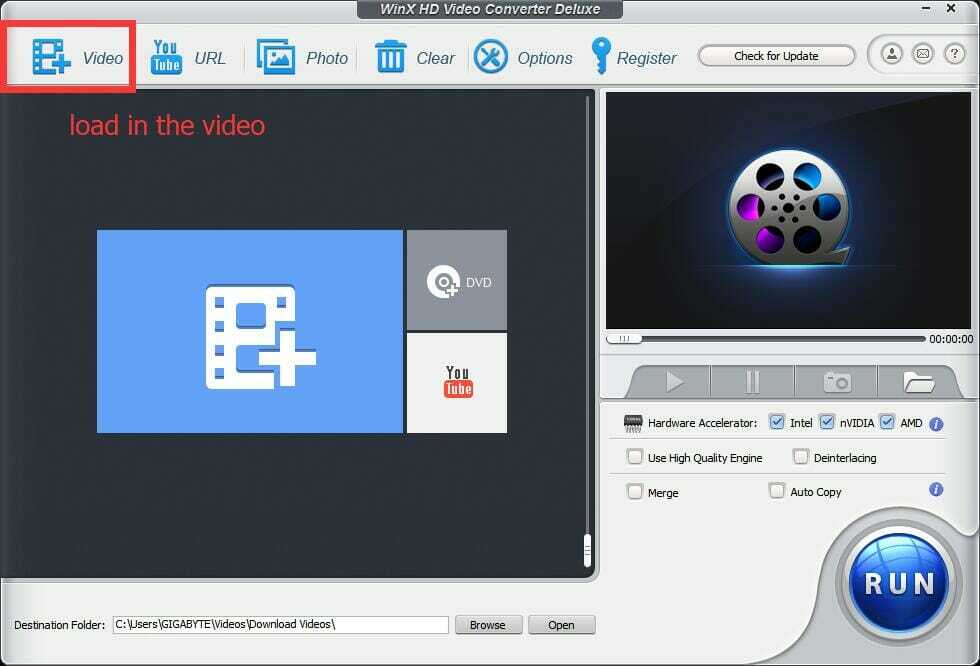- إذا لم تتمكن من اتخاذ قرار بشأن مقطع فيديو واحد لا يُنسى لمشاركته مع العالم ، فأنت بالتأكيد بحاجة إلى ملف محرر فيديو متعدد الشاشات.
- أطلق العنان لإبداعك واعرض النقاط البارزة في آنٍ واحد مع أفضل محرري الفيديو على الشاشة المنقسمة!
- إذا كان تخيل جميع مهامك في مكان واحد هو الدافع لديك لإنجاز المهام ، فجرّب أحد Windows محرر الفيديو اقتراحات تقسيم الشاشة.
- ستجد في هذه المقالة برنامج تحرير فيديو مجاني مع ميزات تقسيم الشاشة وغيرها ، لذا اقرأ!

هناك وفرة من برنامج تحرير الفيديو، لكل من المهنيين وعشاق المنزل. لكن في محيط الخيارات هذا ، بعض السمات الخاصة تصنع الفرق.
سنعرض لك اليوم خمسة محرري فيديو يدعمون تقسيم الشاشة. بمساعدة هذه الأدوات ، يجب أن تكون قادرًا على إنشاء أجمل مقاطع الفيديو ذات الشاشة المقسمة لمشاريع العمل أو المدرسة أو لمجرد التسلية.
هل تريد معرفة البرامج التي تدعم هذه الميزة الدرامية الرائعة؟ اقرأ على ذلك الحين.
ما هي أفضل صانعي فيديو تقسيم الشاشة لاستخدامها اليوم؟
أدوبي بريمير برو

يعتبر Premiere معيار الصناعة لسبب وجيه - فهو يوفر جميع الأدوات التي ستحتاجها في أي وقت لإنشاء مقاطع فيديو مذهلة ، مع دمج الحركة والصورة والصوت معًا بشكل مثالي.
من التصوير والتسجيل إلى أدوات التحرير ، لا يوجد شيء لا يمكنك تحقيقه باستخدام هذا البرنامج الشامل المصمم لجعل مشاريع الفيديو الخاصة بك تتألق.
أدوبي بريمير برو هو برنامج تحرير فيديو احترافي يسمح لك بدمج مقطعي فيديو أو أكثر باستخدام التأثيرات.
يعد إنشاء مقطع فيديو مقسم إلى شاشة في Adobe Premiere Pro مهمة بسيطة إلى حد ما. عليك فقط استيراد كلا مقاطع الفيديو واختيار التأثيرات ، ثم اقتصاص. من هناك ، ما عليك سوى اختيار 50٪ Crop وها هو متوفر لديك.
دعونا نلقي نظرة سريعة على دلائل الميزات:
- أدوات تحرير الفيديو الشاملة والرائدة في الصناعة
- تكامل سلس مع التطبيقات والخدمات الأخرى
- تقنية قائمة على الذكاء الاصطناعي لمزيد من الكفاءة وتسريع سير العمل
- يدعم أي تنسيقات من 8K إلى VR وأي جهاز / كاميرا
- وظائف متعددة المنصات للاستمرار في مشاريعك دون عناء عبر جميع الأجهزة

أدوبي بريمير برو
قسّم شاشتك وصنعها في أفضل لقطات الفيديو بسهولة باستخدام Premiere Pro!
Adobe Premiere Elements
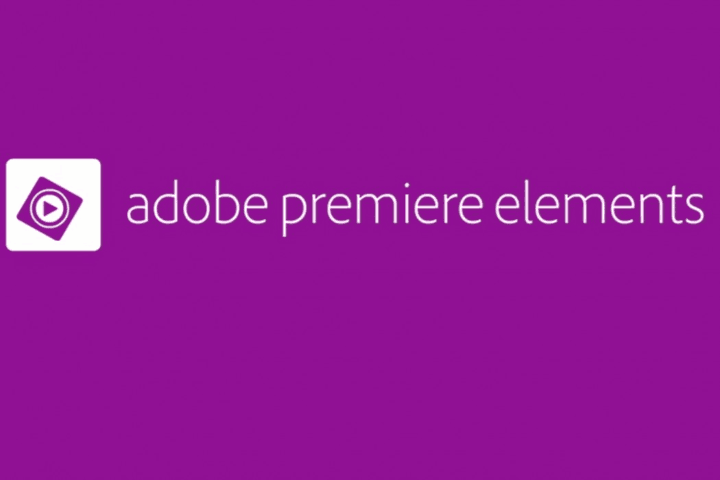
قام Adobe Creative Cloud Suite القدير بتحويل تحرير الفيديو وصنع الفيديو إلى الأبد.
متابعة خطى Premiere Pro عن كثب ، عناصر يأخذها إلى مستوى أعلى من خلال إضافة ميزات المشاركة والتنظيم التي تشتد الحاجة إليها إلى مجموعة أدوات تحرير الفيديو الشاملة بالفعل التي يشاركها هذان البرنامجان.
من خلال الإفراج المستمر عن ميزات جديدة مدعومة بإرشادات تفاعلية خطوة بخطوة والعديد من الميزات المواد التعليمية ، تتحسن Adobe Elements دائمًا مما يتيح لك إنشاء مقاطع فيديو لا تنسى بدون جهد.
دعونا نلقي نظرة سريعة على دلائل الميزات:
- خيارات التحرير الآلي والتوجيه خطوة بخطوة
- المؤثرات الخاصة من مقاطع الفيديو ذات الفواصل الزمنية إلى صورة داخل صورة
- أدوات الاستعادة والإصلاح لتقليل تأثير الضوضاء
- قم بقص وتعديل وإضافة عناوين وانتقالات وسمات أو تقسيم شاشتك لإنشاء مقاطع فيديو مثالية
- أنشئ مجمعات فيديو ديناميكية تجمع بين الصور ومقاطع الفيديو
- أداة تنظيمية لتحسين سير العمل وتقليل الفوضى وتحسين البحث
- ميزات البرامج المشتركة (عبر وسائل التواصل الاجتماعي والمزيد) بالإضافة إلى استيراد وتصدير الملفات في لحظة
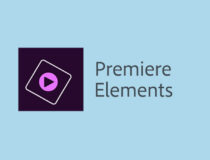
Adobe Premiere Elements
قم بتقسيم الانتقالات والسمات والتأثيرات وتقليصها وإضافتها لإنشاء ذكريات بسهولة أكبر!
هناك العديد من أدوات تحرير الفيديو في السوق التي تدعم تقسيم الشاشة ، وأحدها هو AceMovi محرر الفيديو ، برنامج تحرير فيديو فعال من حيث الموارد وسهل الاستخدام يتميز بملف مجموعة أدوات.
فهو يتيح لك تجميع أجزاء وأجزاء من مقاطع الفيديو ، وإضافة الصور إليها ، والعمل في شاشة مقسمة يجعل كل شيء أسهل.
يتم وضع الأزرار وأشرطة الأدوات بطريقة مألوفة ، لذلك هناك حاجة إلى القليل من الخبرة السابقة في استخدام هذه الأدوات.
إلى جانب الشاشة المقسمة المذكورة أعلاه ، إليك الأشياء الأخرى التي ستجدها ضمن مجموعة أدوات AceMovi:
- صورة في صورة ودعم الشاشة الخضراء
- الانتقالات والرسوم المتحركة
- دوران الصورة والتقليب
- الاقتصاص والتكبير
- تراكب الصوت
- تسجيل الشاشة
- إدراج نص
- المرشحات
- و اكثر…

محرر فيديو AceMovi
لم يكن العمل في الشاشة المنقسمة أسرع أو أسهل من أي وقت مضى حتى جربت AceMovi Video Editor!

الحائز على جائزة كوريل VideoStudio يجمع بين سهولة استخدام محرر بسيط عبر الإنترنت وميزات متطورة لمساعدتك في إنشاء مقاطع فيديو رائعة بالطريقة التي تريدها.
دعم التحرير متعدد الكاميرات والتعديلات المعقدة مع مراعاة المستخدم النهائي دائمًا ، يعد VideoStudio مثاليًا لجميع مستويات المهارة من المبتدئين إلى الخبراء.
يمكنك الاعتماد على تأثيرات لا حصر لها ، وإرشادات خطوة بخطوة ، وقوالب مسبقة الصنع لبدء مشاريعك في لحظة.
إحدى الميزات المثيرة للإعجاب بشكل خاص هي فيديو Split Screen الذي يسمح لك بعرض مقاطع فيديو متعددة على الشاشة عن طريق إضافة إطارين للفيديو أو إنشاء تأثيرات صورة داخل صورة مخصصة.
في الواقع ، فإن الاحتمالات لا حصر لها بمجرد التحكم في التخطيط وأفضل جزء هو أن العملية برمتها تعتمد على تدفق بسيط للسحب والإفلات.
دعونا نلقي نظرة سريعة على دلائل الميزات:
- التأثيرات الإبداعية ، مكتبة الفلاتر ، العناوين الأنيقة ، تعرض مقاطع فيديو متعددة في وقت واحد
- متعدد الاستخدامات بما يكفي ليناسب جميع مستويات المهارة من المبتدئين إلى المتقدمين
- قوالب ومواد تعليمية تساعدك على البدء دون عناء
- تحرير الفيديو عالي الدقة و 4 K و 360
- تصحيح الألوان والعدسات
- تجهيز الدفعات

كوريل VideoStudio
عش اللحظة والتقطها على الكاميرا وقم بتحريرها لإبهار العالم بفيديو Split Screen الجديد المدعوم من Corel!
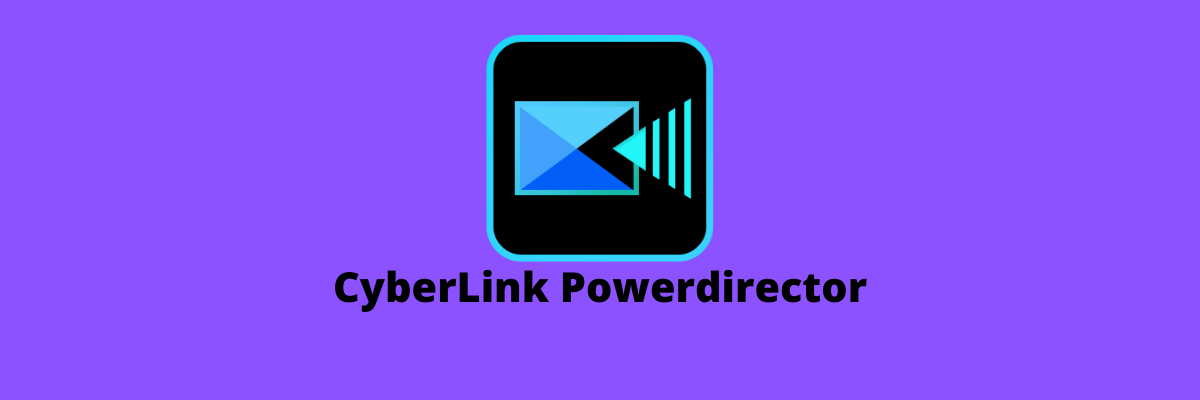
ميزات حصرية ، والوصول إلى مكتبة متنامية باستمرار من المكونات الإضافية ، ودعم تنسيق الملفات الأصلي ، والأداء المتطور جميع الأدوات مغلفة في واجهة تركز على المستخدم وقابلة للتخصيص للغاية وبديهية - وهذا ما يمكن أن تتوقعه من ال PowerDirector.
تأخذ هذه الأداة كل شيء إلى المستوى التالي من الرسوم المتحركة إلى الرسوم المتحركة مع خيارات تخصيص لا نهاية لها مما يتيح لك تحقيق الشكل والمظهر المناسبين لمقاطع الفيديو الخاصة بك في كل مرة.
يمكنك استخدامه لتقسيم وتعديل وتلميع وحتى إصلاح أو تثبيت مقاطع الفيديو التي خرجت مهتزة. في الواقع ، يمكنك فعل أي شيء تريده بطريقة الفيديو ، ولا توجد مهمة كبيرة جدًا أو صغيرة جدًا بالنسبة لهذا البرنامج متعدد الاستخدامات.
دعونا نلقي نظرة سريعة على دلائل الميزات:
- ناقل قابل للتخصيص وضوابط دقيقة للإطار الرئيسي
- مجموعة أدوات الرسوم المتحركة لإنشاء مقاطع فيديو متحركة وضبطها ومشاركتها
- دقة وسائل التواصل الاجتماعي المتاحة
- تحرير الشاشة الخضراء على أساس محرك chroma-key
- تأثيرات انتقال رائعة وتتبع حركة متقدم إطارًا بإطار
- قوالب جاهزة كاملة مع التأثيرات والعناوين والانتقالات للمبتدئين
⇒احصل على Cyberlink PowerDirector
⇒اقرأ المزيد حول PowerDirector 365 من خلال مراجعتنا المتعمقة
VideoPad Video Editor بواسطة NCH

VideoPad هو برنامج تحرير فيديو احترافي يجسد تمامًا مبدأ سهولة الاستخدام.
مع دعم أصلي لجميع تنسيقات الفيديو ، وانتقالات وتأثيرات مذهلة ، وتخصيص لا حصر له ، توفر هذه الأداة كل ما تحتاجه لإنشاء مقاطع فيديو مقسمة بسرعة أكبر و بدون جهد.
بمجرد الانتهاء من عملك ، كل ما عليك القيام به هو مشاركته مع العالم بأسره و VideoPad يقدم أداء ممتاز تسهيلات المشاركة على الطاولة: احصل على مشروعك على وسائل التواصل الاجتماعي أو نسخه وتحميله وحفظه على قرص بتنسيق فوري.
دعونا نلقي نظرة سريعة على دلائل الميزات:
- يدعم جميع صيغ الفيديو المشهورة
- مجموعة أدوات صوتية رقمية واسعة النطاق مع مؤثرات خاصة لإنشاء مسار صوتي مخصص
- التأثيرات والتحولات المرئية
- تحرير وتصدير ملفات الفيديو ثلاثية الأبعاد و 360
- النسخ والتحميل والاستيراد والتصدير والحفظ على DVD
- إنشاء رسوم متحركة لنص العنوان في ثوانٍ
- استخدم التصدير بدون فقدان الجودة للحصول على أفضل جودة
- قم بتحسين ملفات الفيديو AVI أو MPEG باستخدام VideoPad Movie Maker
⇒احصل على VideoPad Video Editor
هل استخدمت وجربت برامج أخرى تسمح بتقسيم الشاشة؟ إذا كان بإمكانك التفكير في بديل أفضل ، فلا تتردد في مشاركة تجربتك في قسم التعليقات أدناه.